En esta entrada veremos cómo instalar Openfire en Ubuntu 24.04 Noble Numbat LTS paso a paso, de modo que puedas crear tu propio servicio de mensajería instantánea tanto para red local como a través de Internet sobre tu servidor o VPS Ubuntu.
Contenido
Antes de instalar Openfire en Ubuntu 24.04 LTS
Si te interesa completar los pasos de esta guía de instalación de Openfire en Ubuntu 24.04 LTS, sería importante contar con los siguientes requerimientos básicos:
- Una máquina Ubuntu 24.04 LTS Noble Numbat actualizada.
- Entorno de ejecución de Java 11 (JRE).
- Un servicio de bases de datos como MySQL/MariaDB, PostgreSQL, etc.
- Acceso a línea de comandos con un usuario con permisos de sudo.
- Conexión a Internet.
En caso de que no dispongas del entorno mínimo necesario, seguramente te resulte útil nuestra guía de instalación de Java OpenJDK en Ubuntu 24.04 LTS.
Cómo descargar Openfire para Ubuntu 24.04 LTS
Vamos a descargar Openfire para Ubuntu 24.04 LTS desde la sección de descargas del sitio oficial del proyecto, donde elegiremos «Linux» para desplegar las opciones disponibles:
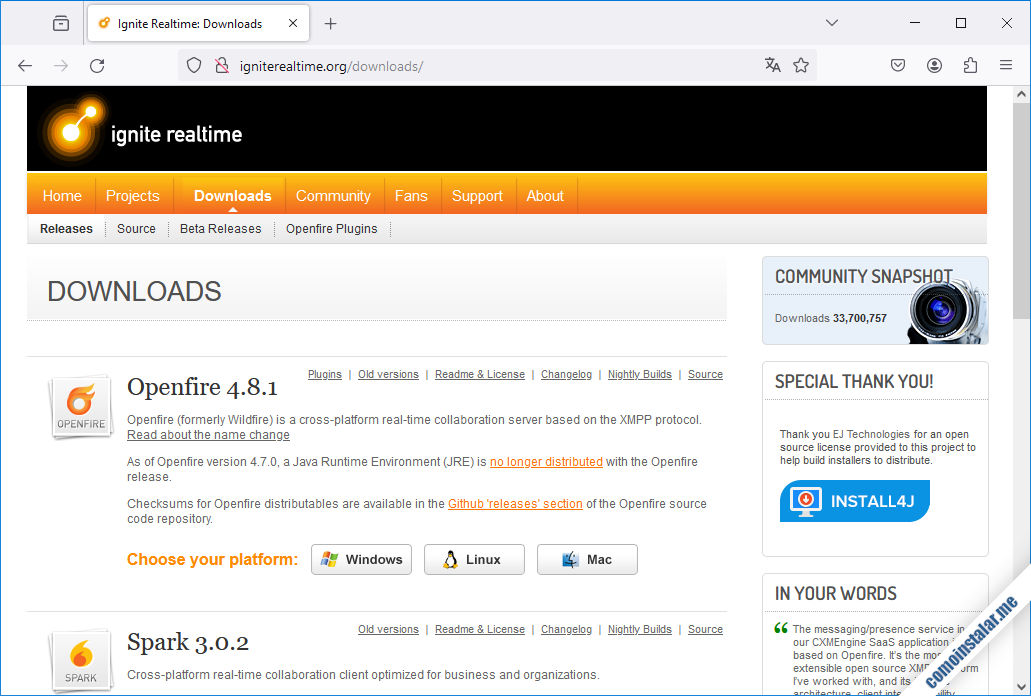
En este caso elegiremos la última opción, el paquete .tar.gz, que incluye binarios que deberían funcionar en prácticamente cualquier versión de Linux. Podemos realizar la descarga desde el navegador (que nos conduce a una página de descarga automática) o directamente desde la consola mediante el comando wget:
~$ wget --content-disposition https://www.igniterealtime.org/downloadServlet?filename=openfire/openfire_4_8_1.tar.gz
Cómo instalar Openfire en Ubuntu 24.04 LTS
Para instalar Openfire en Ubuntu 24.04 LTS realizaremos una serie de sencillos pasos que vamos a ver detalladamente a continuación.
Archivos de Openfire
Extraemos el contenido del paquete que acabamos de descargar en su ubicación de instalación:
~$ sudo tar xf openfire_4_8_1.tar.gz -C /opt/
Creamos un enlace simbólico al binario principal para configurarlo como un servicio del sistema:
~$ sudo ln -s /opt/openfire/bin/openfire /etc/init.d/
Creamos los scripts básicos para la administración del nuevo servicio:
~$ sudo update-rc.d openfire defaults
Y lanzamos el sevicio por vez primera de forma manual:
~$ sudo systemctl start openfire
Podemos comprobar que el servicio se encuentra en funcionamiento mediante el comando systemctl status openfire:
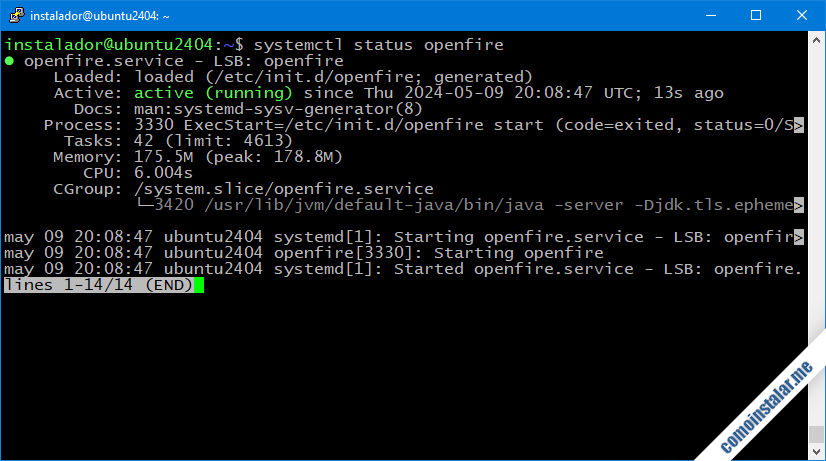
Viendo que el servicio Openfire funciona correctamente, podemos habilitarlo para que arranque de forma automática junto a Ubuntu 24.04 LTS:
~$ sudo systemctl enable openfire
Firewall para el acceso al panel de control de Openfire
Si estamos trabajando de forma remota y tenemos activado el firewall UFW en el servidor Ubuntu 24.04, necesitaremos crear una regla que permita el acceso web al panel de control:
~$ sudo ufw allow 9090/tcp
Base de datos
Openfire puede trabajar con los sistemas de bases de datos más usados en Ubuntu 24.04, así que te mostramos cómo preparar algunos de ellos.
MariaDB/MySQL
Podemos conectar al servicio con el cliente de consola mysql:
~$ sudo mysql
Creamos la base de datos:
> create database openfire charset utf8mb4 collate utf8mb4_unicode_ci;
En MariaDB o MySQL 5 creamos el usuario de la forma habitual:
> create user openfire@localhost identified by 'XXXXXXXX';
Pero en MySQL 8 lo creamos indicando el plugin de conexión compatible:
> create user openfire@localhost identified with mysql_native_password by 'XXXXXXXX';
En cualquier caso, concedemos suficientes permisos al usuario sobre la base:
> grant all privileges on openfire.* to openfire@localhost;
Ya podemos cerrar la conexión:
> exit
PostgreSQL
Creamos un rol con contraseña:
~$ sudo -u postgres createuser -P openfire
Y creamos la base de datos correspondiente:
~$ sudo -u postgres createdb openfire -O openfire
Instalador web
Para acceder al instalador web de Openfire en Ubuntu 24.04 LTS desde un navegador utilizaremos la dirección del panel de control, indicando la dirección IP o nombre DNS con el puerto de conexión 9090.
Por ejemplo, el servidor Ubuntu 24.04 sobre el que hemos realizado este tutorial es accesible en el subdominio ubuntu2404.local.lan, por lo que empleamos http://ubuntu2404.local.lan:9090 como URL:
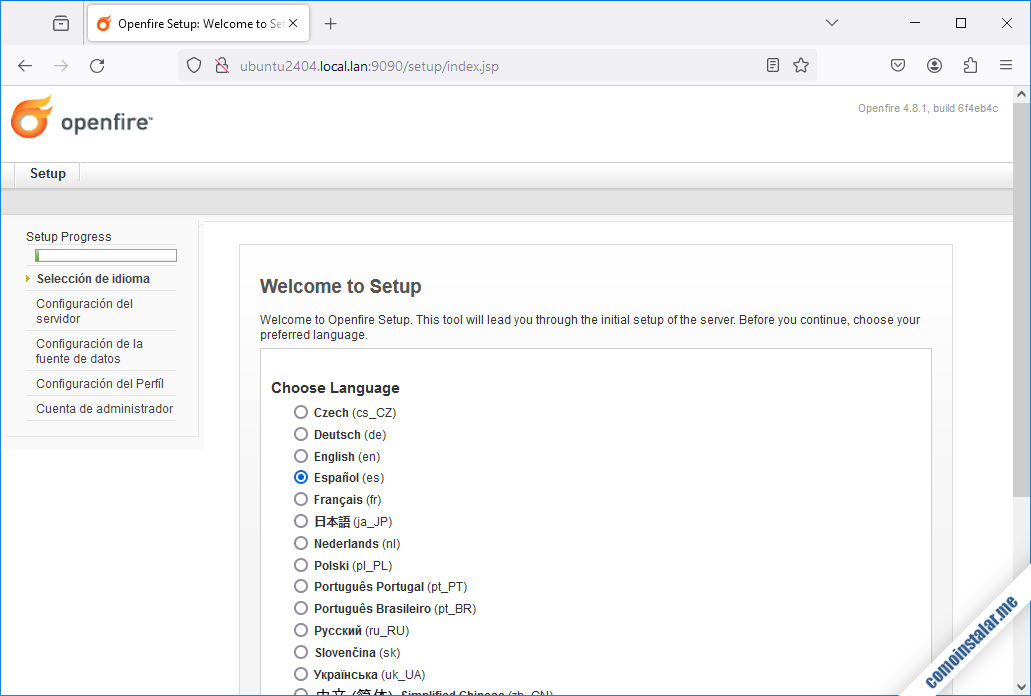
Elegimos el idioma y continuamos con la configuración del dominio para el servicio de mensajería:
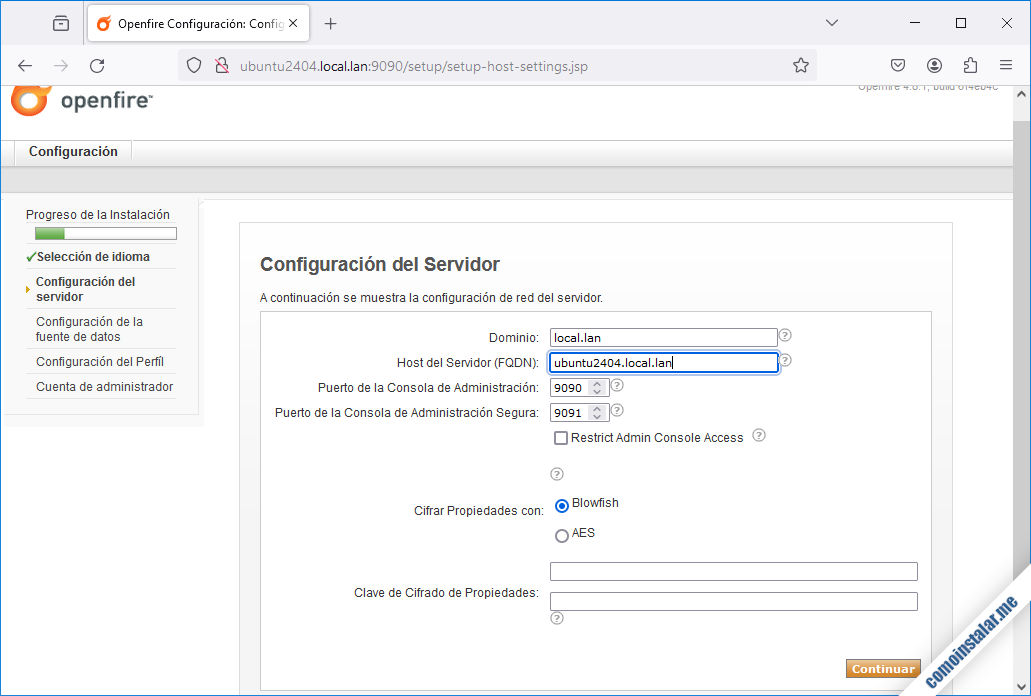
En el ejemplo de este tutorial, la dirección (FQDN) del servidor no coincide con el nombre del dominio.
Es importante desmarcar la opción «Restrict Admin Console Access» si estás configurando Openfire desde red, ya que dejándola marcada sólo se podrá abrir la consola de administración desde la propia máquina Ubuntu 24.04 LTS sobre la que corre el servicio.
Configuramos la fuente de datos:
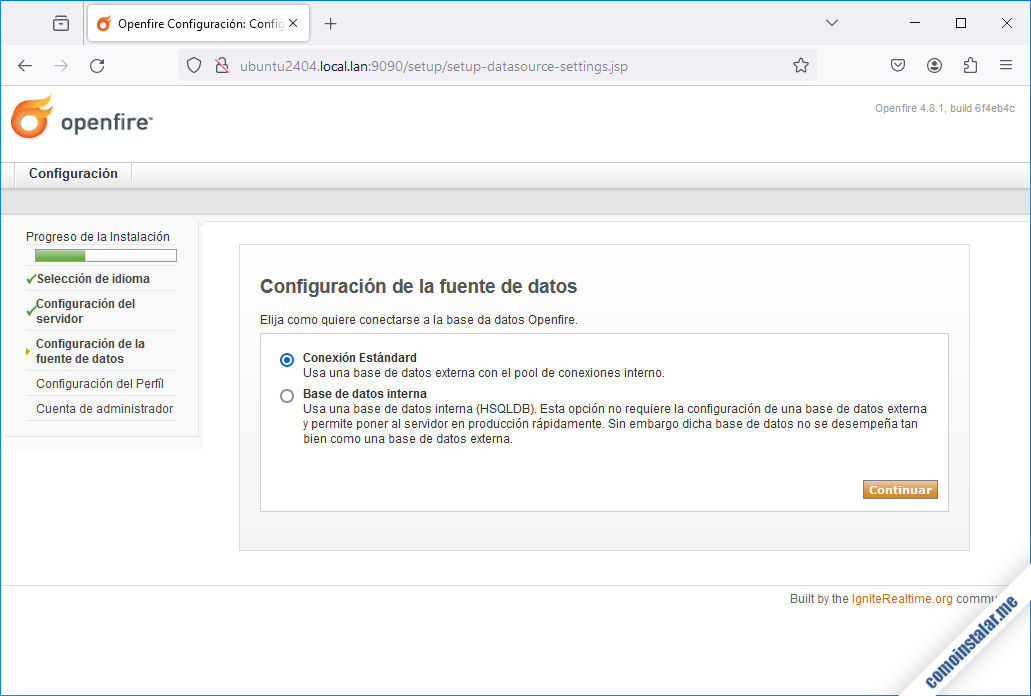
La opción recomendada es la conexión estándar, ya que utilizará el servicio de bases de datos que hayamos configurado anteriormente, lo que aumentará el rendimiento.
Por tanto, tendremos que configurar la conexión a nuestro servicio de bases de datos:
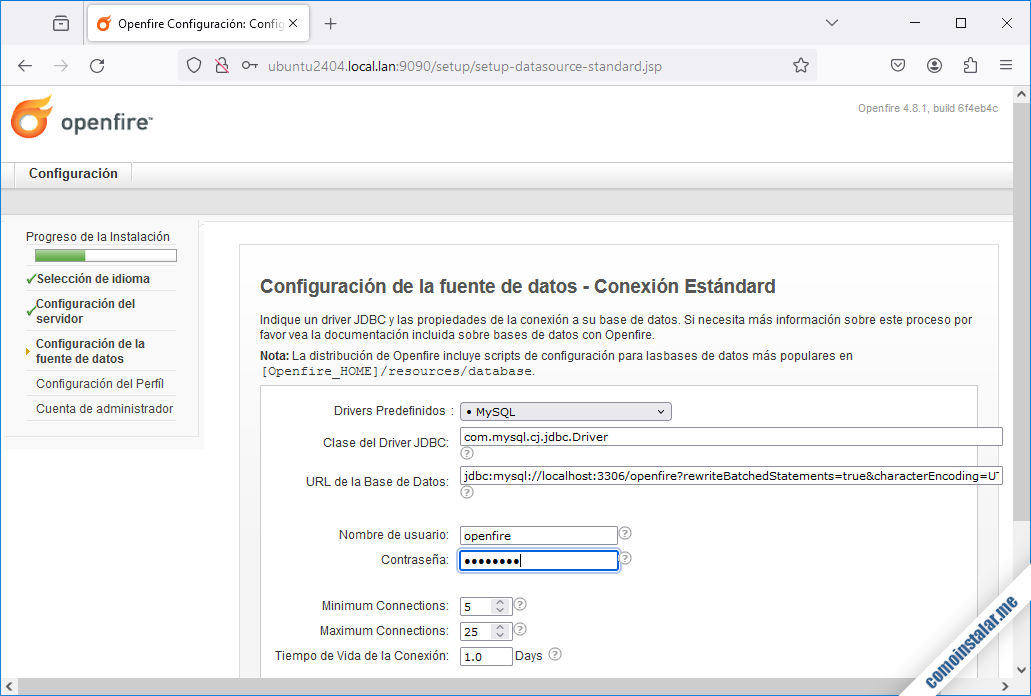
Elegimos el controlador desde la lista desplegable «Drivers Predefinidos«, y en «URL de la Base de Datos» sustituimos HOSTNAME por la dirección del servidor Ubuntu 24.04 (o por localhost), y DATABASENAME por el nombre de la base de datos que creamos anteriormente.
Indicaremos también el usuario y la contraseña.
Continuamos con el modo de almacenar usuarios y contraseñas:
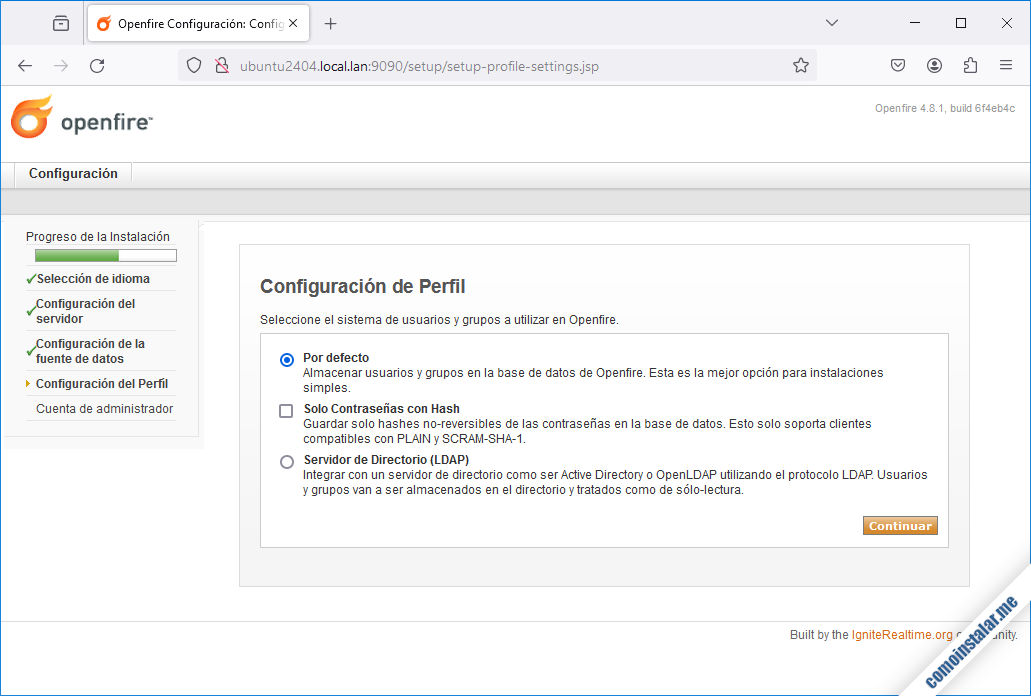
Y con los datos para la cuenta del administrador:
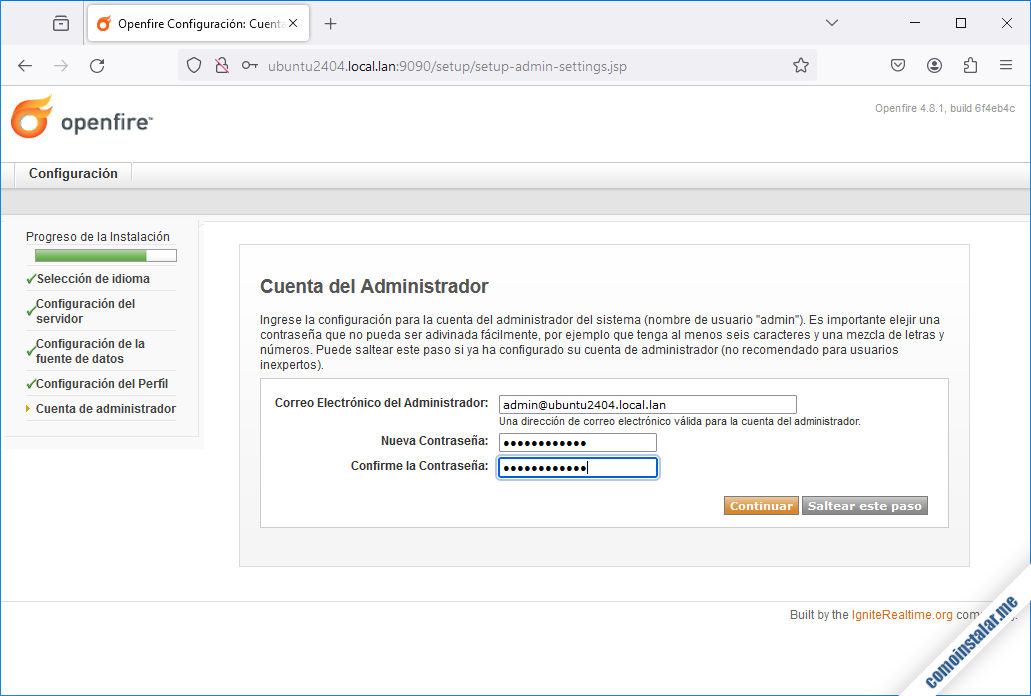
Y por fin termina el proceso de instalación:
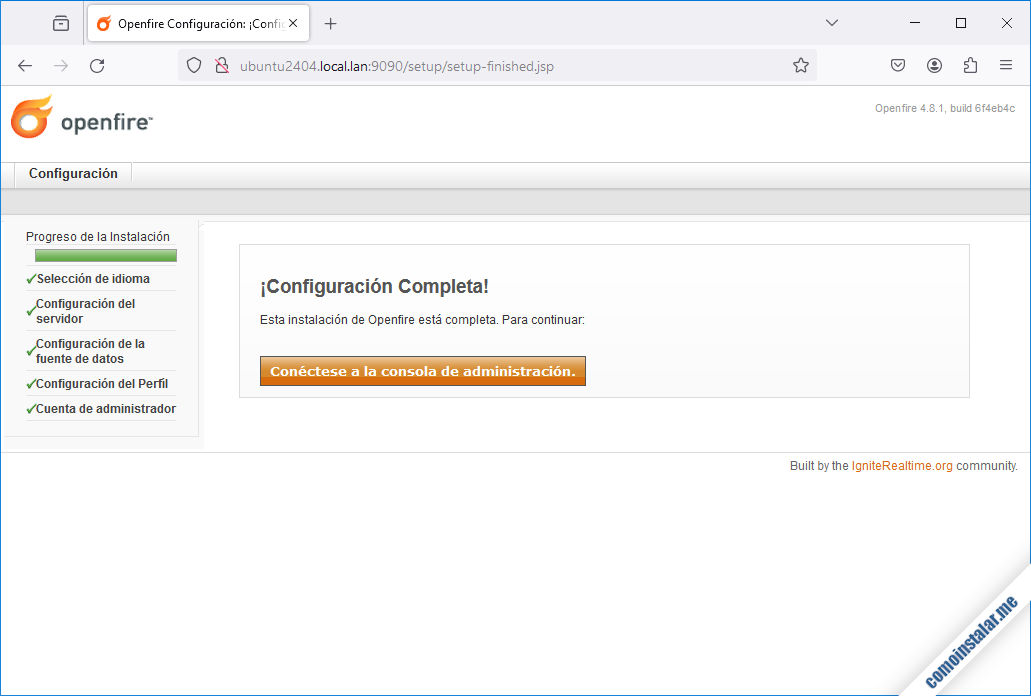
Abrir puertos
Una vez terminada la configuración del servicio, Openfire comienza a atender peticiones en distintos puertos TCP/IP:
- 5275, 5276: Componentes externos (estándar y SSL).
- 7777: Transferencia de archivos vía proxy.
- 9090: Consola de administración.
- 5222, 5223: Clientes (estándar y SSL).
- 5229: Clientes Flash.
- 5262, 5263: Administradores de conexiones (estándar y SSL).
- 7070, 7443: Clientes web (HTTP y HTTPS).
- 5269, 5270: Servidores remotos (estándar y SSL).
Si el servicio se encuentra tras un firewall, como UFW, será necesario añadir las reglas que den acceso a los servicios que queramos prestar. Usualmente se suelen abrir los puertos para los clientes estándar en el puerto 5222 y 5223:
~$ sudo ufw allow 5222/tcp
Y:
~$ sudo ufw allow 5223/tcp
Configurar Openfire en Ubuntu 24.04 LTS
Podemos iniciar sesión en la consola de administración de Openfire usando la misma URL del instalador, o desde el enlace que nos muestra la página de finalización de la instalación:
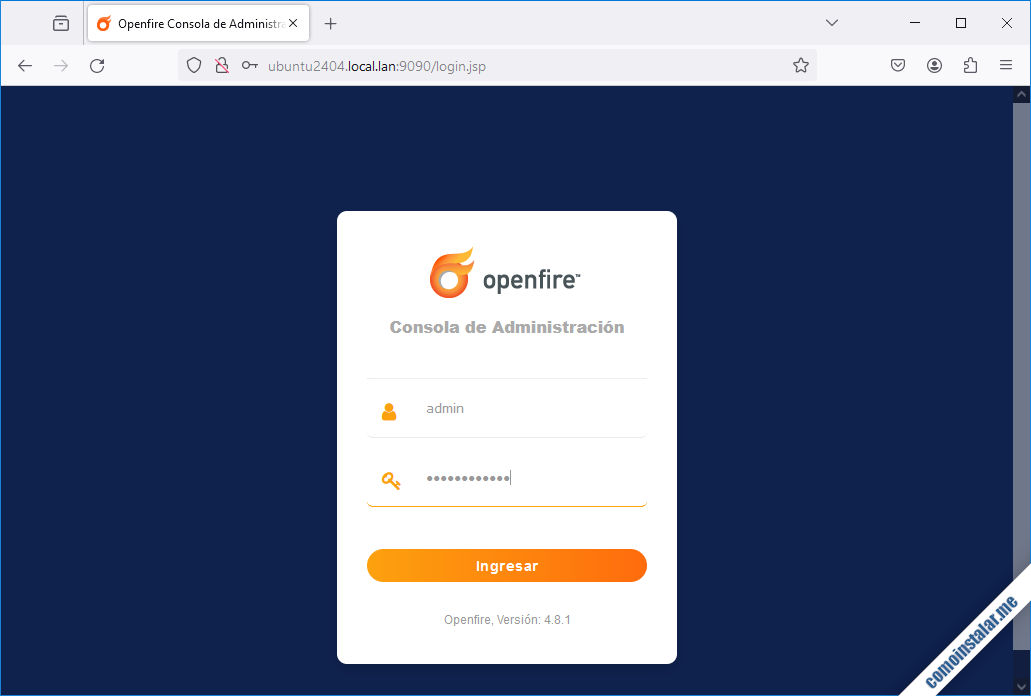
Iniciamos sesión y accedemos a la página principal de administración del servidor, donde obtendremos información del servicio:
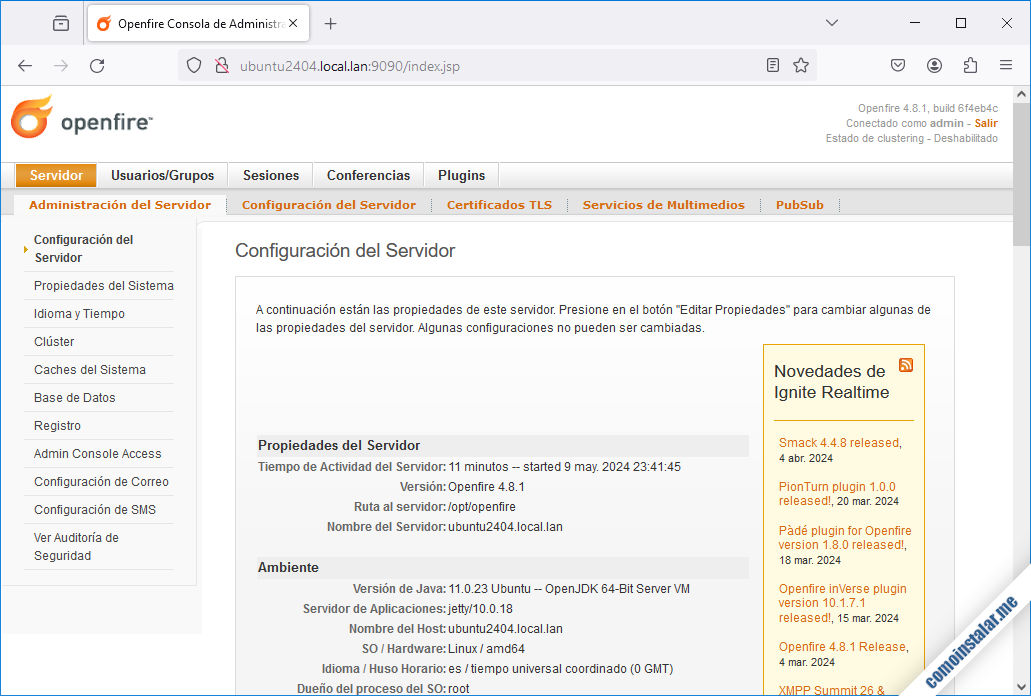
Podremos ver los usuarios del servicio y su estado actual:
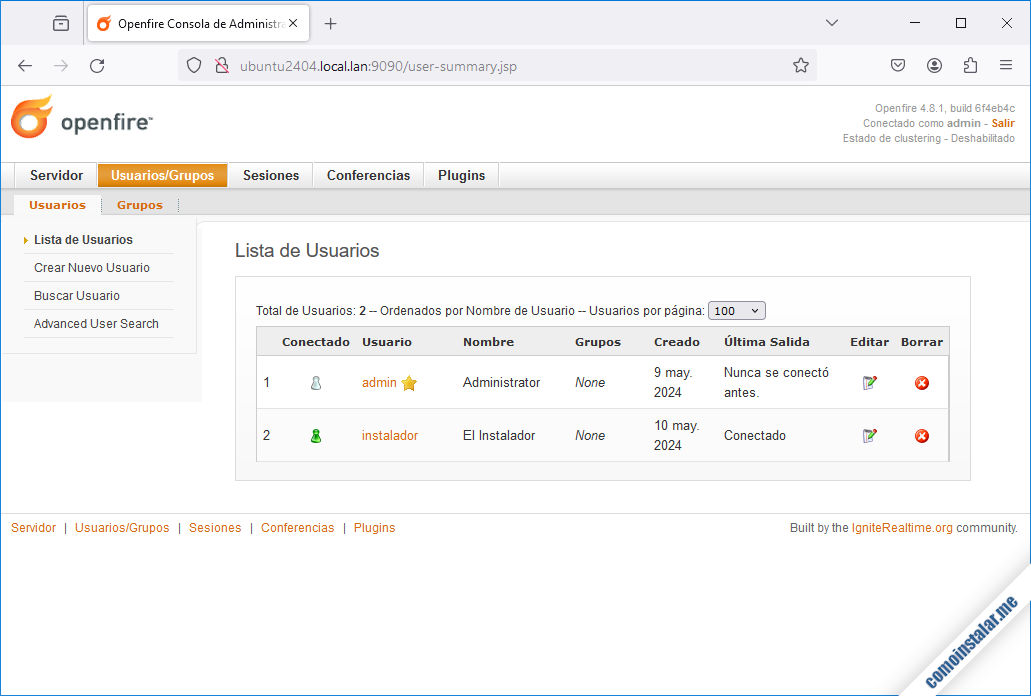
Todo listo para que los usuarios comiencen a registrarse desde clientes instalados en distintos dispositivos. De hecho, en la imagen anterior se muestra un usuario creado desde un cliente Pidgin en otra máquina de la red local:
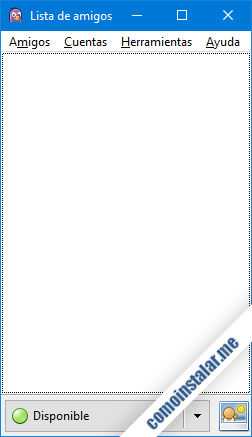
Conclusión
Ahora que sabes cómo instalar Openfire en Ubuntu 24.04 LTS Noble Numbat ya puedes montar tu propio sistema de mensajería instantánea sobre red local o Internet, que servirá tanto para ámbitos domésticos, de ocio o profesionales.
¡Apoya comoinstalar.me!
¿Ya tienes listo tu sistema de mensajería instantánea gracias a esta guía? En ese caso tal vez quieras agradecérnoslo colaborando con el mantenimiento de este sitio y la creación de nuevos artículos y tutoriales, cosa que puedes hacer dejando 1 $ de propina con PayPal:
O, si te sientes agradecido especialmente, invitándonos a un café:
¡Gracias!
